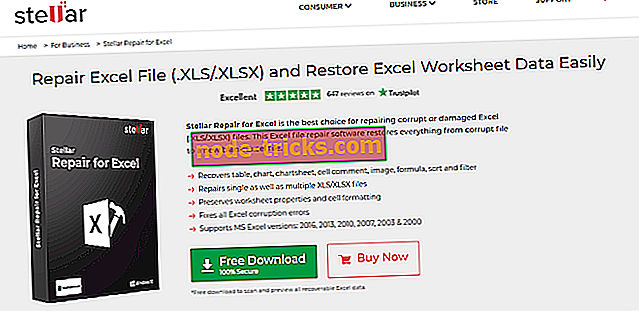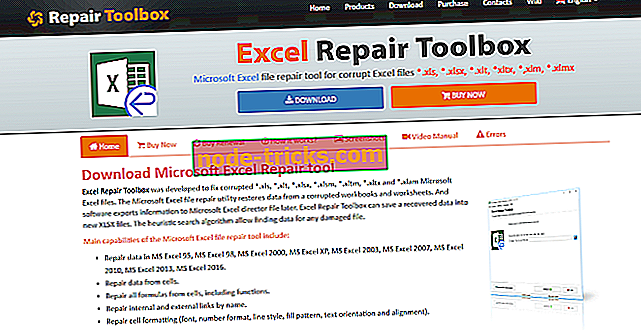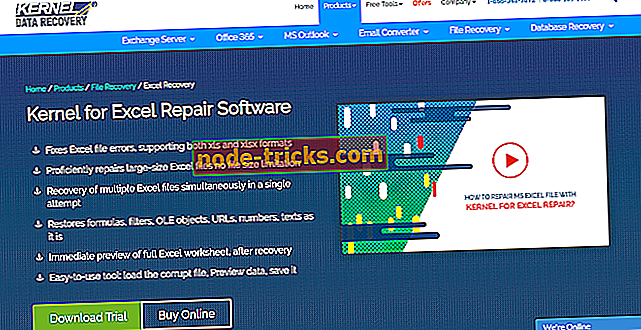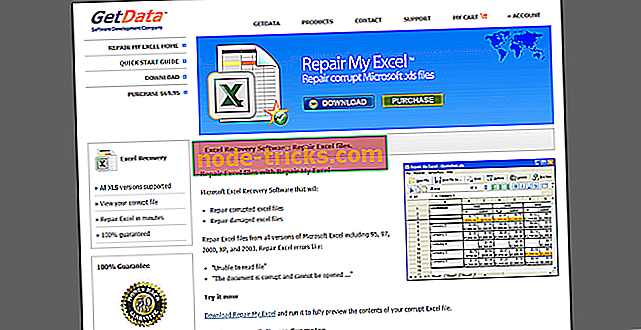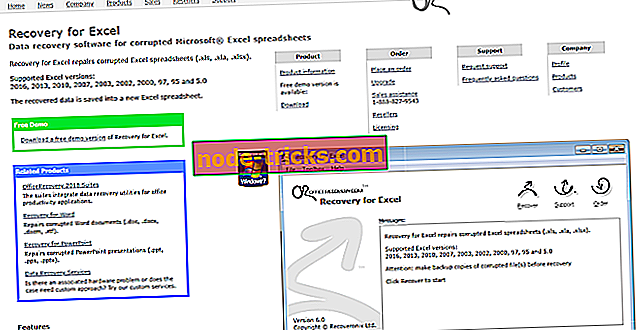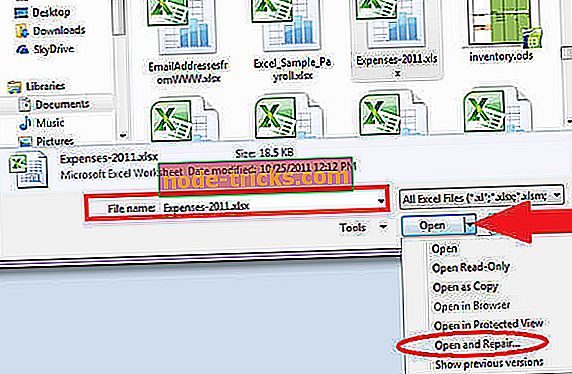Яке програмне забезпечення можна використовувати для виправлення пошкоджених документів Excel?
У вас виникли проблеми при спробі отримати доступ до даних з файлу Excel? Ви втомилися від необхідності повторно виконувати завдання, які ви вже виконали, оскільки ваші файли Excel пошкоджені? Ви втратили важливу важливу інформацію в цих документах?
Документи Excel можуть бути пошкоджені або пошкоджені різними факторами, від збоїв у роботі жорсткого диска під час збереження документа, до пошкодженого розділу на жорсткому диску, який вимикає комп'ютер, перш ніж збереження буде завершено нормально, і т.д.
Якщо відповідь на всі або принаймні на одне з наведених вище запитань є " Так ", то ви будете раді дізнатися, що існує кілька методів, які допоможуть вам зберегти ваші документи.
Найкращий і найбезпечніший спосіб ремонту пошкодженого файлу Excel - це використання спеціалізованого програмного забезпечення, призначеного саме для цього. Є кілька вбудованих варіантів ремонту в Windows 10, які також варто згадати. Більш детальну інформацію про вбудовані засоби Windows можна знайти в кінці цієї статті.
Отже, спочатку давайте розглянемо деякі з кращих варіантів програмного забезпечення на ринку, які дозволять вам відновити пошкоджені файли Excel або принаймні відновити дані, що зберігаються в них.
- 1
Зоряний ремонт для Excel
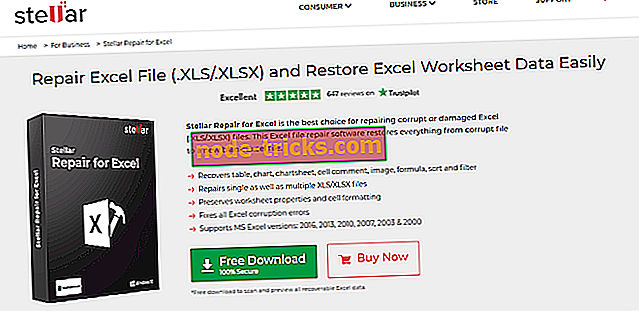
Це програмне забезпечення від Stellar під назвою Repair for Excel - відмінне програмне забезпечення, яке дозволяє відновлювати пошкоджені документи Excel (.XLS / .XLSX) або, якщо це неможливо, легко витягти дані з файлу.
Це програмне забезпечення може досягти цих результатів, а також не змінює жодних даних, підтримуючи той самий початковий формат даних - таблиці, діаграми, коментарі, зображення, формулу тощо.
Це дозволяє не турбуватися про цей аспект при відновленні втрачених файлів. Мати справу зі змінами у ваших даних після ремонту було б багато важкої роботи, і неефективний спосіб виправити питання / проблеми.
Зоряний ремонт для Excel може виявити помилку, що викликає корупцію, і виправити її, а також відновити її до початкового формату та вмісту. Це програмне забезпечення можна використовувати для відновлення великої кількості файлів одночасно, що дозволяє заощадити цінний час.
Інтерфейс користувача цього програмного забезпечення дуже привабливий і дає вам легкий доступ, щоб почати ремонт пошкоджених файлів Excel, даючи вам покроковий майстер, який здійснює ваш процес протягом всього процесу, для отримання оптимальних результатів.
Деякі інші функції Stellar Repair для Excel, про які варто згадати:
- Відмінний попередній перегляд ваших відновлених файлів у реальному часі - дозволяє перевірити, чи зберігаються дані в процесі ремонту, і переглядати остаточні результати перед збереженням
- Дуже корисні вбудовані параметри пошуку для швидкого доступу до документів Excel з головного меню
- Підтримка версій MS Excel: 2016, 2013, 2010, 2007, 2003 та 2000 років
Ви можете знайти хорошу сторінку FAQ, прокрутивши вниз на офіційній веб-сторінці Stellar.
- Завантажити зараз Зоряний ремонт для Excel
- 2
Панель інструментів для відновлення Excel
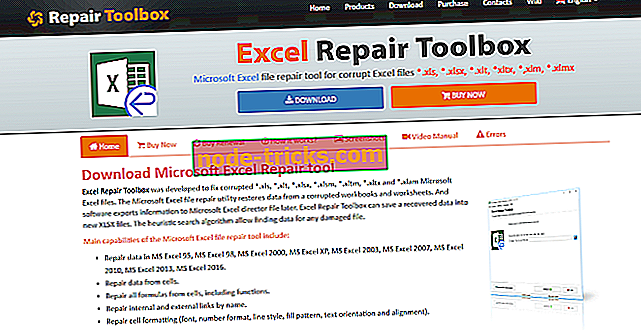
Excel Repair Toolbox є ще одним великим програмним забезпеченням, яке може відновити пошкоджені файли Excel і відновити дані, не змінюючи його жодним чином. Це програмне забезпечення може виправити пошкоджені .xls, .xlt, .xlsx, .xlsm, .xltm, .xltx, а також .xlam Miocrosoft Excel файли.
Це програмне забезпечення сканує будь-які помилки у вашому файлі Excel, а потім пропонує вам можливість виправити широкий діапазон елементів - таблиці стилів, кількість форматів комірок, робочі таблиці, висоти рядків, формули, кольори комірок тощо.
На жаль, Excel Repair Toolbox має деякі обмеження щодо типів даних і об'єктів, які він може відновити з пошкодженого файлу Excel. Нижче наведено кілька прикладів - неможливо відновити параметри сортування, діаграми, умовне форматування, об'єднані комірки, коментарі тощо.
Завантажити Excel Repair Toolbox
- 3
Ядро для відновлення Excel
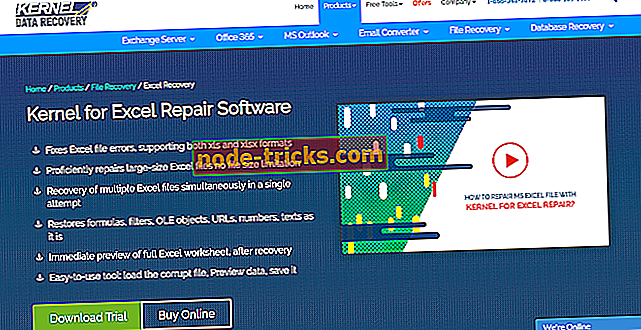
Ядро для Word є ще одним дуже корисним програмним варіантом, який дає вам змогу вирішувати будь-які корупційні помилки, які можуть перешкодити вам отримати доступ до даних у ваших файлах Excel. Він має підтримку форматів .xls та .xlsx і не має обмежень на розмір.
Можна також використовувати ядро для Excel для відновлення формул, фільтрів, об'єктів OLE, URL-адрес, номерів тощо, а також дозволяє попередньо переглянути відремонтовані файли перед застосуванням будь-яких остаточних змін.
Цей інструмент може легко ремонтувати ваші файли Excel, незалежно від того, чи було пошкоджено корупцію через помилку заголовка, збій у файлі Excel і т.д. Ви можете використовувати це програмне забезпечення для відновлення оригінального тексту, зображень, номерів, шрифту, кольору, гіперпосилань, і т.д.
Широкий діапазон форматів, які можна відновити за допомогою Kerner для Excel, робить його одним з кращих програмних варіантів на ринку для вирішення такого роду питань.
Незважаючи на те, що ви можете спробувати ядро для ремонту Excel як пробну версію, щоб побачити, як він робить свою справу, ви можете відновити або відновити файли тільки з повною версією.
Завантажити ядро для відновлення Excel
- 4
Відновлення мого Excel
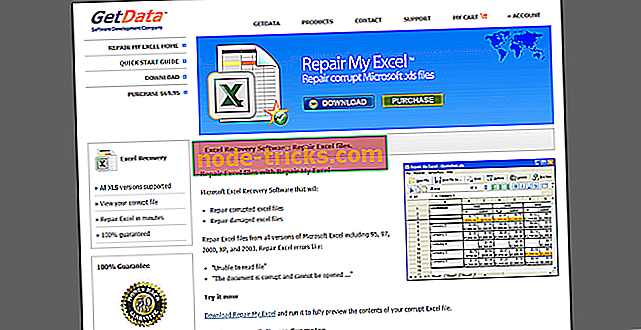
Ремонт Мій Excel є ще одним великим програмним варіантом, який дає вам можливість відновлювати пошкоджені файли Excel і відновлювати їх, охоплюючи всі версії Microsoft Excel, включаючи старі 95, 97 версій, а також XP і 2003.
Ось список найбільш помітних функцій цього програмного забезпечення:
- Можна відновити назви ваших листів
- Відновлює формули Excel
- Відновлює форматування Excel - шрифт, колір, гіперпосилання, URL-адреси тощо.
- Це дозволяє переглядати файл після відновлення
- Можна зберегти дані відновлення Excel у новому файлі
Інструмент вимагає, щоб ви купили код активації, щоб мати можливість експортувати відремонтовані / відновлені файли / дані Excel.
Завантажити Ремонт мого Excel
- 5
Відновлення для Excel
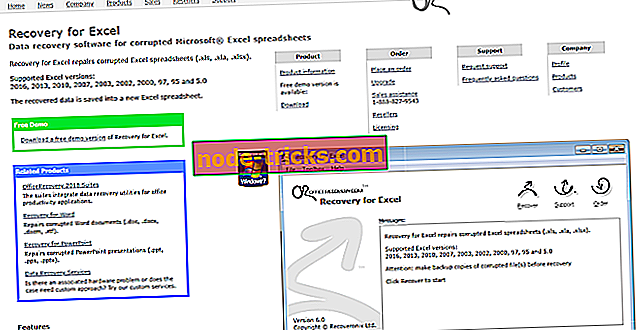
Це програмне забезпечення дозволяє вам відновити дані, які у вас є в пошкоджених документах Excel, будучи здатними витягувати дані з форматів .xls, .xla і .xlsx. Це програмне забезпечення підтримує всі версії Excel, починаючи з версії 5.0 і закінчуючи виданням 2016 року.
Всі відновлені дані зберігаються в новому документі Excel без внесення будь-яких змін у початкову настройку, що дозволяє легко отримати доступ до інформації. Це програмне забезпечення має гарний і зручний користувальницький інтерфейс, який дозволяє відновити кілька файлів одночасно, і навіть відновити папки.
Це програмне забезпечення автоматично виправляє широкий спектр помилок, які можуть призвести до пошкодження файлу Excel - виправлення тексту, чисел, формул, умовного форматування фільтра, об'єднаних комірок, вбудованих зображень, налаштувань фільтра, імен листів та багатьох інших.
Щоб скористатися програмою Recovery for Excel, рекомендується спочатку створити резервну копію пошкоджених документів на зовнішньому жорсткому диску або USB-накопичувачі, вибрати файли, які потрібно відновити, а потім легко вибрати ім'я файлу експорту, що містить усі експортованих даних.
Відновлення для Excel автоматично додасть тег "Відновлений" до назви експортованого документа Excel.
Завантажити відновлення для Excel
- 6
Вбудовані рішення для відновлення або відновлення даних з пошкоджених документів Excel

Microsoft Excel може відновити пошкоджені файли Excel за допомогою двох основних вбудованих рішень.
Один з них дозволяє відновити файл шляхом пошуку помилок в документі, а інший може допомогти вам витягти дані з пошкодженого файлу.
Ось як ви можете спробувати ці методи:
1.Відкриття та метод ремонту
- Відкрийте новий чистий документ Excel
- Натисніть Файл> Відкрити та знайдіть пошкоджений документ Excel, переглянувши комп'ютер
- Після того як ви знайшли пошкоджений файл, натисніть спадне меню поруч із кнопкою "Відкрити" та виберіть параметр "Відкрити та відновити".
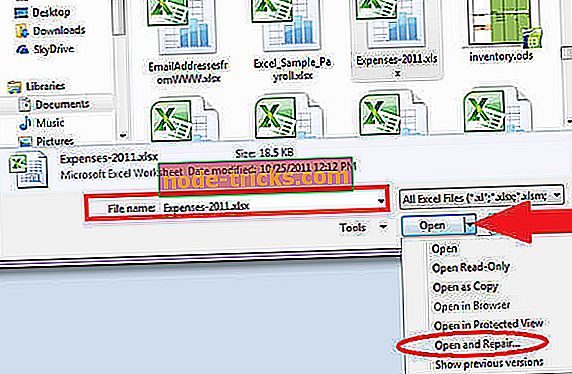
- Microsoft Excel тепер спробує відновити та відкрити пошкоджений файл.
Якщо цей параметр не працює, спробуйте виконати наступне рішення:
2. Метод вилучення даних
- Відкрийте новий чистий документ Excel
- Натисніть Файл> Відкрити та знайдіть пошкоджений документ Excel, переглянувши жорсткий диск
- Після того як ви знайшли пошкоджений файл, натисніть спадне меню поруч із кнопкою "Відкрити" і виберіть параметр "Витяг даних" .
Якщо перший метод «Відкрити та відремонтувати» не працював, за допомогою другого методу ви зможете відновити дані, збережені у вашому документі Excel, і зберегти їх у іншому некорумпованому файлі.
Висновок
У цій статті ми дослідили деякі з кращих варіантів програмного забезпечення на ринку, які дозволяють або відремонтувати, або відновити дані з пошкодженого документа Excel. Параметри програмного забезпечення, представлені в цьому списку, охоплюють широкий спектр можливостей, окрім відновлення вихідних даних.
Спеціалізоване програмне забезпечення дозволяє отримувати ваші дані без будь-яких модифікацій оригінального формату, виконувати пакетну обробку документів Excel, а також може відновлювати широкий діапазон елементів зсередини документа, дозволяючи отримати доступ до неї нормально.
Завдяки опціям програмного забезпечення та рішенням DIY, представленим у цьому списку, ви, безумовно, будете готові вирішувати будь-які проблеми з корупцією у файлі Excel у майбутньому.
Ми хотіли б знати, яке програмне забезпечення ви вирішили вирішити ваші проблеми і як він працював для вас. Будь ласка, не соромтеся повідомити нам у розділі коментарів нижче.
ПОВ'ЯЗАНІ ВІДОМОСТІ, ЯКІ НЕОБХІДНІ:
- Високе використання процесора в Excel? У нас є рішення, щоб виправити це
- Як виправити помилку Microsoft Excel "Занадто багато різних форматів комірок"
- 12 з кращих безкоштовних 2019 для Windows